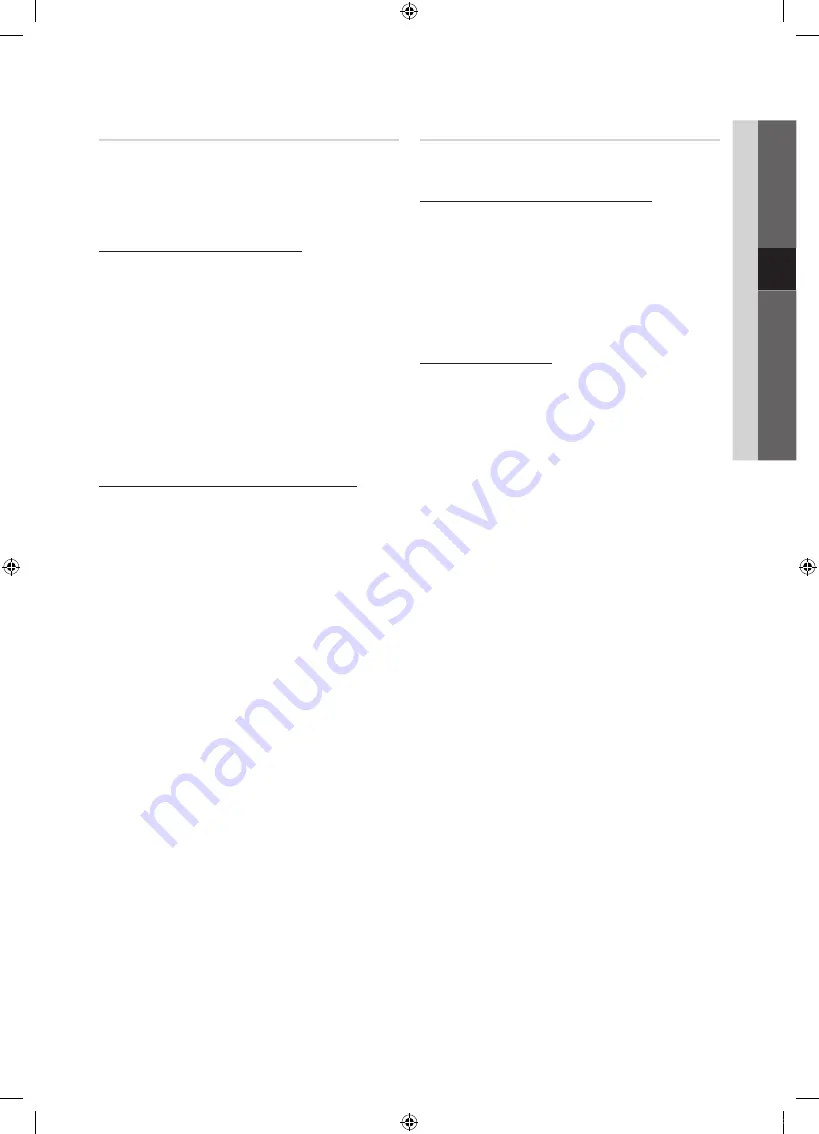
33
Dansk
04
A
vancer
ede funktioner
Netværksopsætning (Ad hoc)
Du kan slutte til en mobil enhed uden et adgangspunkt
gennem en “Samsung trådløs LAN-adapter” ved at bruge et
peer to peer-netværk.
✎
Denne funktion er mulig, når
SWL(Samsung Wireless Link)
er indstillet til
Fra
.
Sådan tilsluttes til en ny Ad hoc-enhed
1.
Følg trin 1 - 6 i “Sådan opsættes med PBC (WPS)”
(s. 31).
2.
Vælg
Vælg et netværk
. El liste med enheder/netværk
vises.
3.
Tryk på den blå knap på fjernbetjeningen, mens du viser
listen med enheder.
✎
Meddelelsen
Ad hoc er en direkte Wi-Fi-
forbindelse med mobiltelefon eller pc. Det
eksisterende netværkssystem kan have
begrænset funktionalitet.
Vil du ændre
netværksforbindelsen?
vises.
4.
Indtast det/den genererede
Netværksnavn (SSID)
og
Sikkerhedsnøgle
i den enhed, du vil slutte til.
Sådan tilsluttes til en eksisterende ad-hoc-enhed
1.
Følg trin 1 - 6 i “Sådan opsættes med PBC (WPS)”
(s. 31).
2.
Vælg
Vælg et netværk
. Listen med enheder/netværk
vises.
3.
Vælg den ønskede enhed på listen med enheder.
4.
Indtast sikkerhedsnøglen, hvis en sådan kræves.
✎
Hvis netværket ikke fungerer normalt,
skal du kontrollere
Netværksnavn (SSID)
og
Sikkerhedsnøgle
igen. En forkert
Sikkerhedsnøgle
kan forårsage en fejlfunktion.
Netværksopsætning (Manuel)
Hvis de andre metoder ikke fungerer, skal du manuelt
indtaste værdierne til netværksindstilling.
Hentning af værdier til netværkstilslutningen
Følg følgende trin for at få værdierne til netværkstilslutningen
på de fleste Windows-computere:
1.
Højreklik på netværksikonet nederst til højre på
skærmen.
2.
Klik på Status på pop-up-menuen.
3.
Klik på fanen Understøttelse i den dialogboks, der vises.
4.
Klik på knappen Detaljer på fanen Understøttelse.
Netværksindstillingerne vises.
Sådan opsættes manuelt
Følg følgende trin for at indtaste værdierne til
netværkforbindelsen manuelt:
1.
Følg trin 1 - 6 i “Sådan opsættes med PBC (WPS)”
(s. 31).
2.
Tryk på knappen
▼
for at vælge
Internet protokolopsætning
, og tryk derefter på
knappen
ENTER
E
. Tryk på knappen
▲
eller
▼
for at
vælge
Manuel
, og tryk derefter på knappen
ENTER
E
.
3.
Tryk på knappen
▼
for at gå til det første indtastningsfelt
(IP-adresse).
4.
Brug talknapperne til at indtaste tal.
5.
Når du er færdig med én felt, så brug knappen
►
til at
flytte til det næste felt. Du kan også anvende de andre
pileknapper til at flytte op, ned og tilbage.
6.
Indtast værdierne for
IP-adresse
,
Subnet Mask
og
Gateway
.
7.
Tryk på knappen
▲
eller
▼
for at gå til
DNS
.
8.
Tryk på knappen
▼
for at gå til det første DNS-
indtastningsfelt. Indtast tallene som herover.
9.
Når udført: Tryk på knappen
▲
for at gå til
Vælg et netværk
. Vælg dit netværk, og tryk på knappen
ENTER
E
.
10.
Gå til trin 4 i “Sådan opsættes automatisk” (s. 32), og
følg instruktionerne fra dette trin og fremefter.
[UC6700_XE]BN68-02841C-00L05.indb 33
2010-03-06 오전 2:55:36
















































